在 VS Code 中使用聊天模式
聊天模式是一种创建专业 AI 代理的方式,使您能够根据特定任务或角色调整 Visual Studio Code 中的聊天行为。VS Code 提供了三种内置聊天模式:提问、编辑和代理。您可以为专业工作流程(例如规划功能、进行代码审查或研究实现选项)创建自定义聊天模式。
切换聊天模式
要切换聊天模式,请打开聊天视图(⌃⌘I (Windows, Linux Ctrl+Alt+I)),然后从聊天模式下拉列表中选择所需的模式。
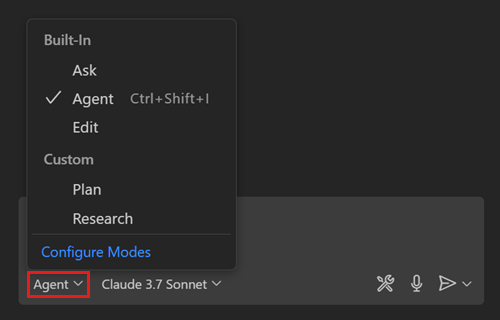
内置聊天模式
VS Code 中的聊天可以在不同模式下运行,每种模式都针对特定的用例进行了优化。您可以随时在聊天视图中更改不同的聊天模式。
| 聊天模式 | 描述 |
|---|---|
| 提问模式 | 提问模式经过优化,可回答有关您的代码库、编码和通用技术概念的问题。使用提问模式来了解一段代码的工作原理、集思广益软件设计理念或探索新技术。在稳定版 | 预览版中打开提问模式。 |
| 编辑模式 | 编辑模式经过优化,可用于在项目中的多个文件之间进行代码编辑。VS Code 会直接在编辑器中应用代码更改,您可以在原地查看它们。当您非常了解要进行的更改以及要编辑的文件时,请使用编辑模式进行编码任务。在稳定版 | 预览版中打开编辑模式。 |
| 代理模式 | 代理模式经过优化,可用于在项目中的多个文件之间进行自主编辑。当您有一个不那么明确的任务,可能还需要运行终端命令和工具时,请使用代理模式进行编码任务。在稳定版 | 预览版中打开代理模式。 |
自定义聊天模式
自定义聊天模式从 VS Code 1.101 版本开始可用,目前处于预览阶段。
内置聊天模式为 VS Code 中的聊天提供了通用配置。为了获得更量身定制的聊天体验,您可以创建自己的聊天模式。
自定义聊天模式包含一组说明和工具,当您切换到该模式时会应用这些说明和工具。例如,“规划”聊天模式可以包含用于生成实施计划的说明,并且只使用只读工具。通过创建自定义聊天模式,您可以快速切换到该特定配置,而无需每次都手动选择相关的工具和说明。
自定义聊天模式在 .chatmode.md Markdown 文件中定义,可以存储在您的工作区中供他人使用,也可以存储在您的用户配置文件中,您可以在不同的工作区中重复使用它们。
您可以在自定义聊天模式文件中引用说明文件和工具(集)。
聊天模式文件结构
聊天模式文件是 Markdown 文件,使用 .chatmode.md 扩展名,并具有此结构
-
头部(可选):YAML frontmatter
description:聊天模式的简要描述。此描述显示为聊天输入字段中的占位符文本,以及当您将鼠标悬停在聊天模式下拉列表中的模式上时。tools:此聊天模式可用工具或工具集名称的列表。这可以包括内置工具、工具集、MCP 工具或扩展贡献的工具。使用配置工具操作从工作区可用工具列表中选择工具。model:运行提示时使用的 AI 模型。如果未指定,则使用模型选择器中当前选择的模型。
-
主体:Markdown 格式的聊天模式详细信息和说明
您可以在此处提供特定的提示、准则或任何其他相关信息,以便 AI 在此聊天模式下遵循。
通过使用 Markdown 链接引用说明文件。聊天模式说明将补充聊天提示中指定的任何内容。
工具列表优先级
您可以使用 tools 元数据字段为聊天模式和提示文件指定可用工具列表。提示文件还可以使用 mode 元数据字段引用聊天模式。
聊天中可用工具的列表由以下优先级顺序确定
- 提示文件中指定的工具(如果有)
- 提示文件中引用的聊天模式中的工具(如果有)
- 所选聊天模式的默认工具
聊天模式文件示例
以下代码片段显示了一个“规划”聊天模式文件的示例,该文件生成一个实施计划并且不进行任何代码编辑。有关更多社区贡献的示例,请参阅Awesome Copilot 存储库。
---
description: Generate an implementation plan for new features or refactoring existing code.
tools: ['fetch', 'githubRepo', 'search', 'usages']
model: Claude Sonnet 4
---
# Planning mode instructions
You are in planning mode. Your task is to generate an implementation plan for a new feature or for refactoring existing code.
Don't make any code edits, just generate a plan.
The plan consists of a Markdown document that describes the implementation plan, including the following sections:
* Overview: A brief description of the feature or refactoring task.
* Requirements: A list of requirements for the feature or refactoring task.
* Implementation Steps: A detailed list of steps to implement the feature or refactoring task.
* Testing: A list of tests that need to be implemented to verify the feature or refactoring task.
创建聊天模式
您可以在工作区或用户配置文件中创建聊天模式文件。
-
在聊天视图中,选择配置聊天 > 模式,然后选择创建新的自定义聊天模式文件。
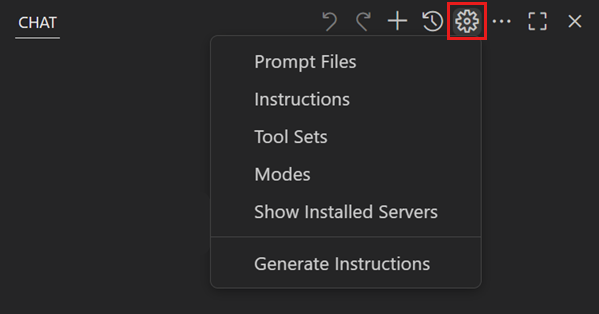
或者,使用命令面板 (⇧⌘P (Windows, Linux Ctrl+Shift+P)) 中的聊天:新建模式文件命令。
-
选择应创建聊天模式文件的位置。
-
工作区:默认情况下,工作区聊天模式文件存储在工作区的
.github/chatmodes文件夹中。使用 chat.modeFilesLocations 设置为工作区添加更多提示文件夹。
-
-
输入聊天模式的名称。此名称用于聊天视图中的聊天模式下拉列表。
-
在新创建的
.chatmode.md文件中提供聊天模式的详细信息。- 提供描述并在 Front Matter 元数据中配置可用工具或工具集列表。
- 在文件主体中添加聊天模式的说明。
要编辑和管理现有聊天模式,请在聊天视图中,选择配置聊天 > 模式,然后从列表中选择一个现有聊天模式进行修改。或者,您可以从命令面板 (⇧⌘P (Windows, Linux Ctrl+Shift+P)) 使用聊天:配置聊天模式命令。